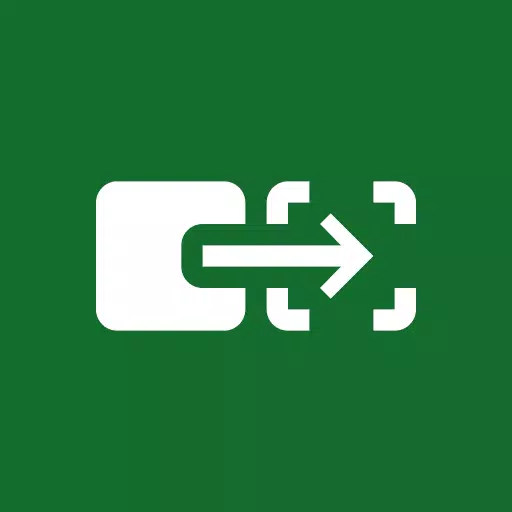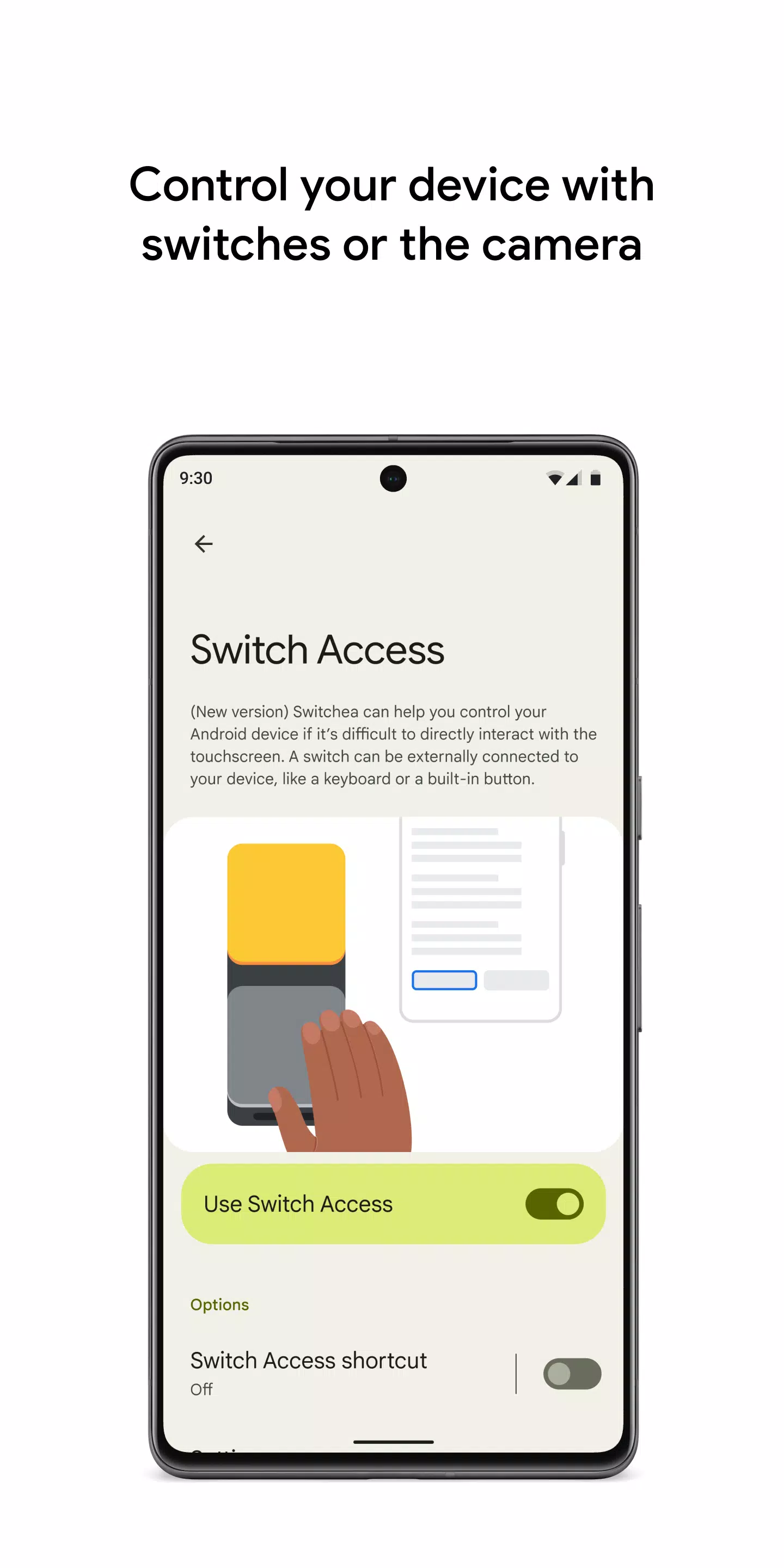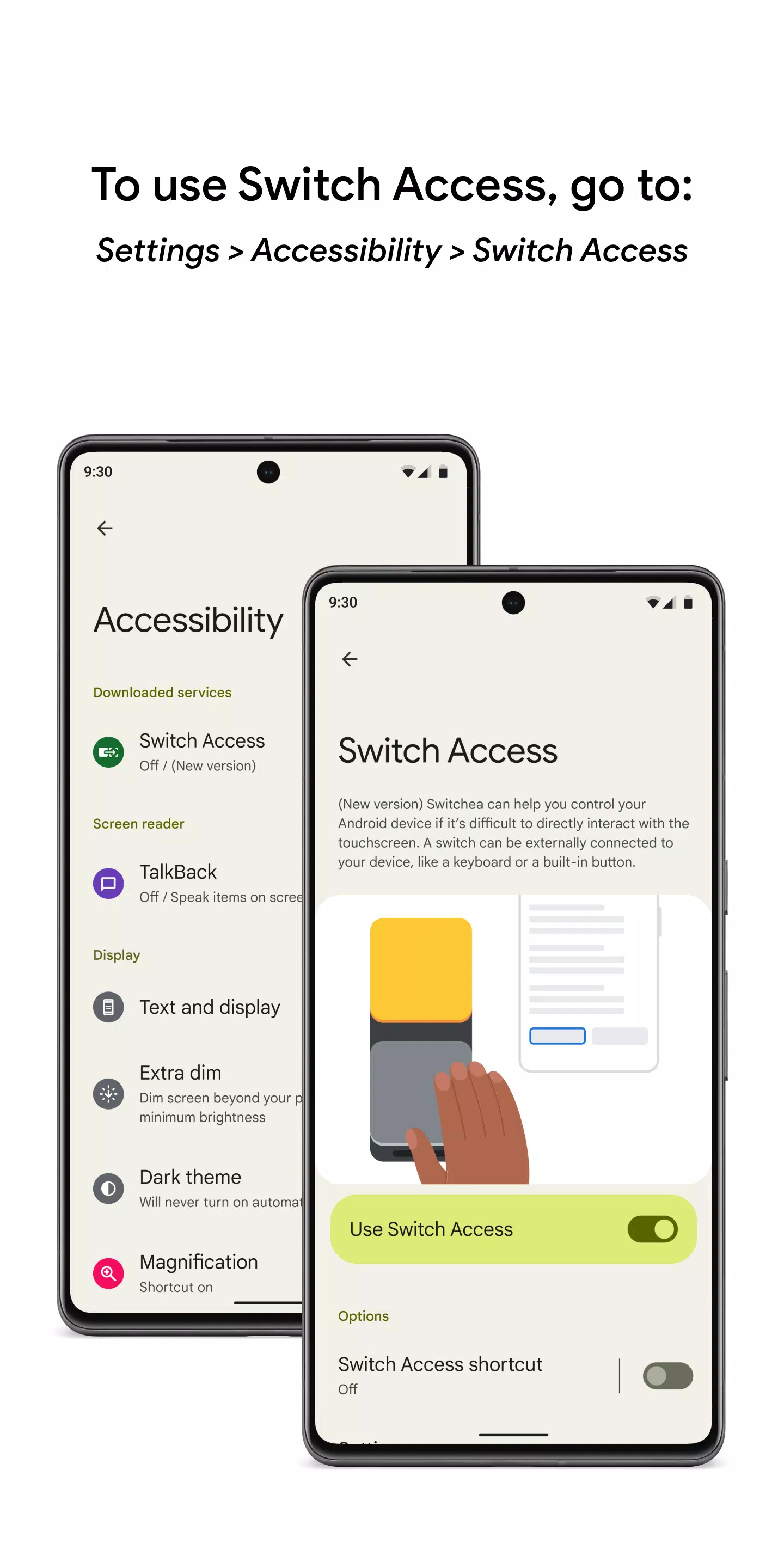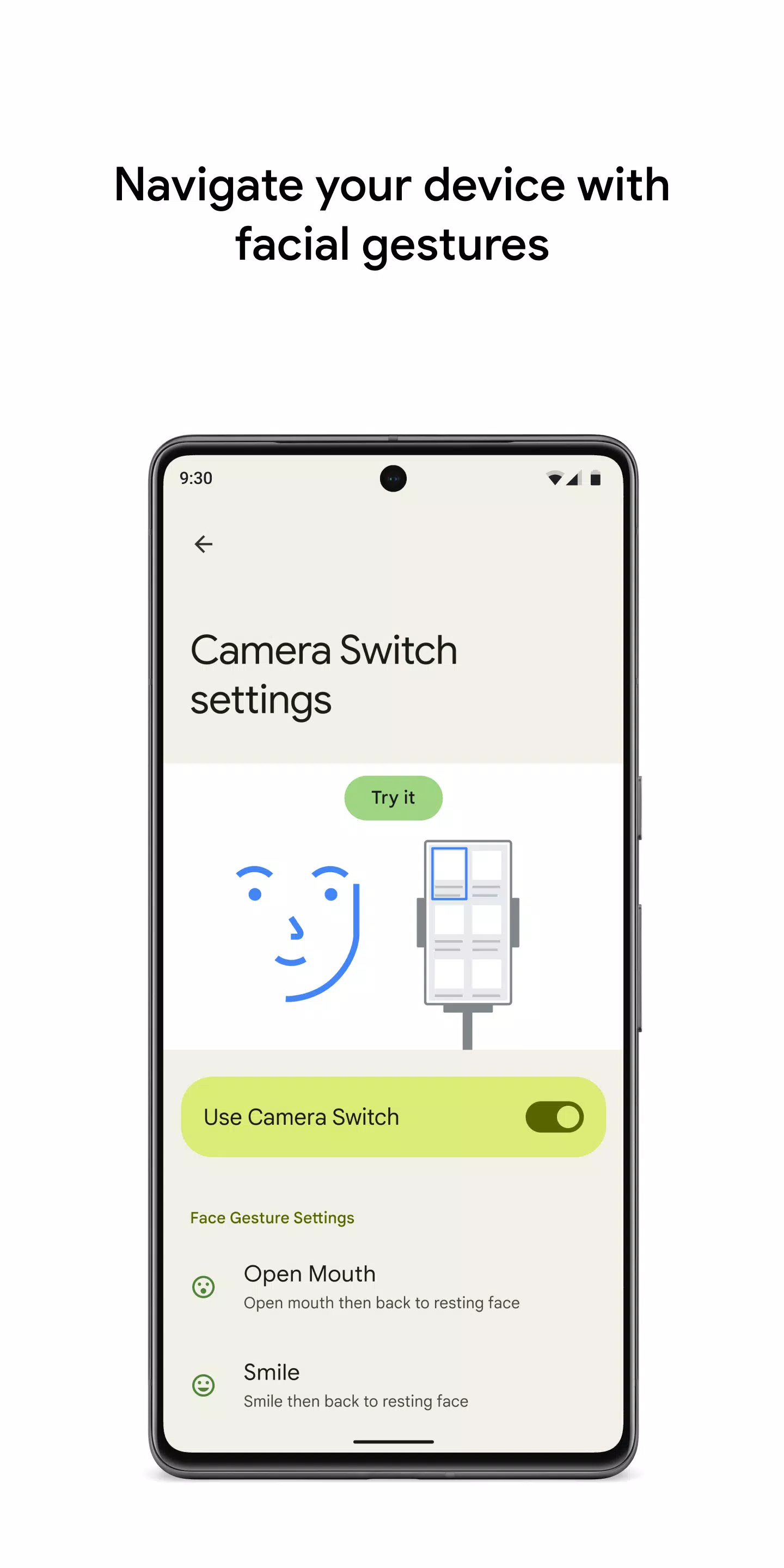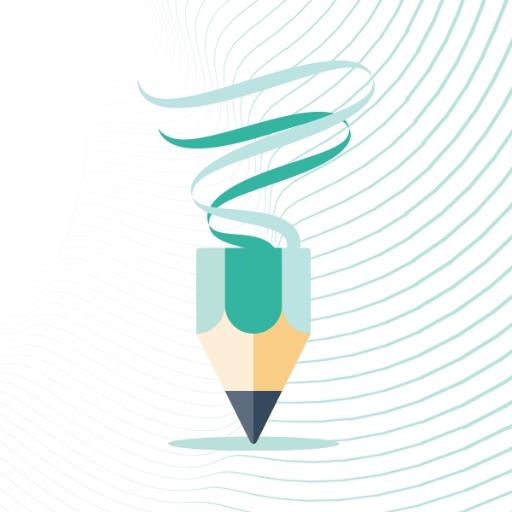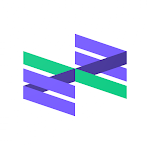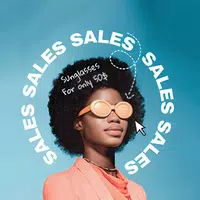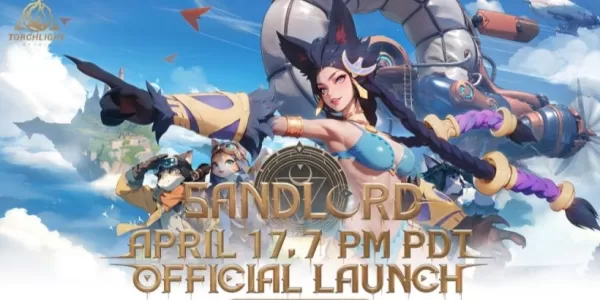स्विच या फ्रंट कैमरे के साथ अपने डिवाइस को नियंत्रित करें, अपने एंड्रॉइड डिवाइस के साथ अपनी बातचीत को बढ़ाते हुए इस तरह से सुलभ और कुशल दोनों हो। चाहे आप आइटम का चयन करने के लिए स्विच का उपयोग कर रहे हों, सामग्री के माध्यम से स्क्रॉल करें, पाठ दर्ज करें, या अन्य क्रियाएं करें, स्विच एक्सेस उन लोगों के लिए एक बहुमुखी समाधान प्रदान करता है जो प्रत्यक्ष टचस्क्रीन इंटरैक्शन चुनौतीपूर्ण पा सकते हैं।
स्विच एक्सेस का उपयोग करना शुरू करने के लिए:
- अपने डिवाइस की सेटिंग ऐप खोलें।
- एक्सेसिबिलिटी> स्विच एक्सेस पर टैप करें।
एक स्विच सेट करें
स्विच एक्सेस अपनी स्क्रीन पर आइटम को स्कैन करता है, प्रत्येक को तब तक हाइलाइट करता है जब तक आप अपना चयन नहीं करते हैं। आपके पास चुनने के लिए कई प्रकार के स्विच हैं:
- भौतिक स्विच : इनमें यूएसबी या ब्लूटूथ डिवाइस जैसे बटन या कीबोर्ड, साथ ही वॉल्यूम बटन जैसे ऑन-डिवाइस विकल्प शामिल हैं।
- कैमरा स्विच : चेहरे के इशारों का उपयोग करें जैसे कि अपना मुंह खोलना, मुस्कुराना, अपनी भौंहों को बढ़ाना, या अपने डिवाइस को नियंत्रित करने के लिए बाएं, दाएं, या ऊपर देखना।
अपने डिवाइस को स्कैन करें
एक बार जब आप अपना स्विच सेट कर लेते हैं, तो आप विभिन्न स्कैनिंग विधियों का उपयोग करके अपनी स्क्रीन के साथ बातचीत शुरू कर सकते हैं:
- रैखिक स्कैनिंग : एक -एक करके आइटम के माध्यम से नेविगेट करें।
- पंक्ति-स्तंभ स्कैनिंग : पहले पंक्तियों को स्कैन करें, फिर चयनित पंक्ति में वस्तुओं के माध्यम से स्थानांतरित करें।
- प्वाइंट स्कैनिंग : एक विशिष्ट क्षैतिज और ऊर्ध्वाधर स्थान को इंगित करने के लिए चलती लाइनों का उपयोग करें, फिर "चयन करें" दबाएं।
- समूह चयन : विभिन्न रंग समूहों में स्विच असाइन करें। स्क्रीन पर आइटम निर्दिष्ट रंग हैं, और आप उस आइटम के आसपास के रंग के अनुरूप स्विच को दबाते हैं जो आप चाहते हैं, जब तक आप अपने चयन तक नहीं पहुंचते हैं, तब तक कम हो जाते हैं।
मेनू का उपयोग करें
जब किसी तत्व का चयन किया जाता है, तो एक मेनू चयन, स्क्रॉल, कॉपी, पेस्ट, और बहुत कुछ जैसे विकल्पों के साथ दिखाई देता है। आपके डिवाइस को नेविगेट करने में मदद करने के लिए एक टॉप-स्क्रीन मेनू भी है, जिससे आप सूचनाओं तक पहुंच सकते हैं, होम स्क्रीन पर लौट सकते हैं, वॉल्यूम को समायोजित कर सकते हैं, और बहुत कुछ।
कैमरा स्विच के साथ नेविगेट करें
चेहरे के इशारों का उपयोग करके नेविगेट करने के लिए अपने फोन के फ्रंट कैमरे का लाभ उठाएं। यह सुविधा आपको आसानी से ब्राउज़ करने या ऐप्स का चयन करने देती है। आप अपनी आवश्यकताओं के अनुरूप प्रत्येक इशारे की संवेदनशीलता और अवधि को अनुकूलित कर सकते हैं।
रिकॉर्ड शॉर्टकट
पिनिंग, ज़ूमिंग, स्क्रॉलिंग, स्वाइपिंग और डबल टैपिंग जैसे टच इशारों को बनाएं और रिकॉर्ड करें, जिसे बाद में एक स्विच को सौंपा जा सकता है या एक मेनू से एक्सेस किया जा सकता है। यह विशेष रूप से आसानी से या जटिल क्रियाओं को निष्पादित करने के लिए उपयोगी है, जैसे कि एक स्विच के साथ एक ईबुक के दो पृष्ठों को मोड़ना।
अनुमतियाँ नोटिस
- एक्सेसिबिलिटी सर्विस : एक एक्सेसिबिलिटी सर्विस के रूप में, यह ऐप आपके कार्यों का निरीक्षण कर सकता है, विंडो सामग्री को पुनः प्राप्त कर सकता है, और आपके द्वारा टाइप किए गए पाठ को देख सकता है।
टैग : औजार